手机如何使用word文档
一部智能手机的功能非常多,因为手机携带方便所以很多人愿意使用手机,而不太愿意随身带一部电脑使用 。只是很多人在使用手机的时候,不知道该如何使用手机上面的word文档,下面一起来看看吧 。

文章插图
1、在手机上下载一个手机WPS,下载好之后打开 。

文章插图
2、打开WPS之后,在手机下角有个+号,点击+号 。

文章插图
3、点开+号之后,会有很多选择,点击新建文档 。
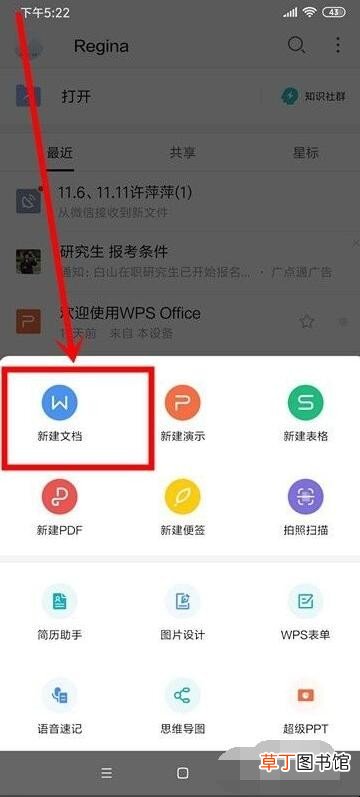
文章插图
4、进入新建文档之后,如果你需要文档模板,可以滑动手机屏幕进行选择

文章插图
5、点击空白文档,进入后可以根据需要进行文字选择,文字颜色,以及文字的颜色等都可以自行选择 。

文章插图
6、还可以在新建文档里设置文字的排行,以及插入一系列的文件等,点击如图所示 。

文章插图
7、如果需要在文档里加入图片,点击添加图片,可以拍照,或者是使用在线图库,亦或是相册选择你想要的图片 。

文章插图
8、选择图片,点击添加,然后进行文字编辑 。

文章插图
9、编写好文档之后,编辑文档名字,点击保存 。

文章插图
10、这便是保存好的文档,可以随时查看,或者进行编辑 。

文章插图
【手机如何使用word文档】关于手机如何使用word文档的相关内容就介绍到这里了 。
推荐阅读
- vivo手机显示hd什么意思
- 小米手机一直重启循环怎么回事
- 碧玉莲如何度夏,最主要的是不要随意浇水
- excel文件如何加密
- oppo手机隐私密码忘了怎么办
- 拼多多怎么删除好友
- 如何养殖滴水观音,光照、温度、土壤等5个方面缺一不可
- 绿萝如何施肥,最好施加这4种有利于成长的肥料
- 省电智能手机有哪些
- 上班族如何预防脊椎脊柱病?














